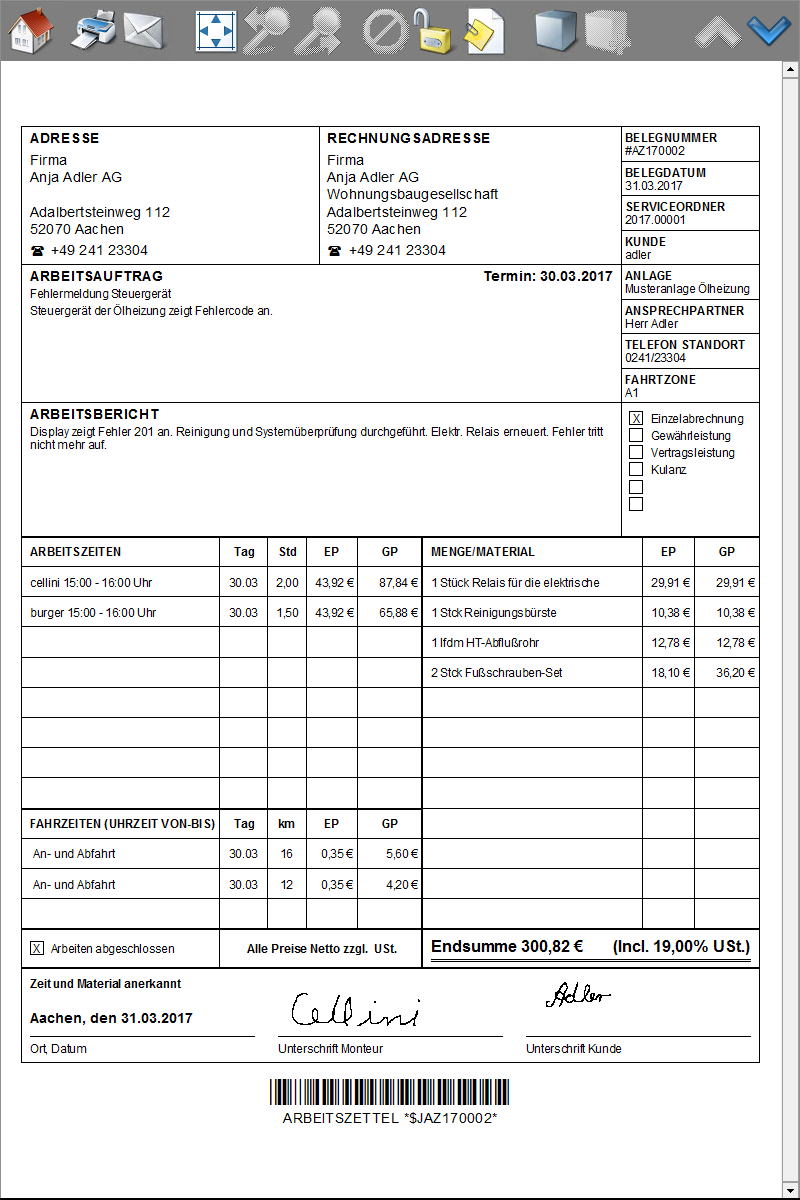5.3.9. Arbeitszettel abschließen
| Versionsgeschichte | ||
|---|---|---|
| Version 3.34.000 | 15.12.2015 | MZ |
| erweitert (DB3360) | ||
| Version 3.32.000 | 10.4.2013 | MZ |
| erweitert (DB2634) | ||
Nachdem Sie alle Daten im Arbeitszettel erfasst haben, können Sie diesen abschließen.
|
1. |
Zum Abschluss des Arbeitsauftrags ändern Sie den Status auf Arbeiten abgeschlossen (rot markierter Bereich). Der Status Arbeiten abgeschlossen kann durch Antippen gesetzt und auch wieder gelöscht werden. Eine erneute Bearbeitung des Arbeitszettel ist erst wieder nach der Löschung des Status Arbeiten abgeschlossen möglich! |

|
|
2. |
Für die Unterschrift des Monteurs tippen Sie in den blau markierter Bereich und unterschreiben den Arbeitszettel auf dem Mobilgerät. Speichern Sie die Unterschrift mit
Als Monteur gilt der im Arbeitszettel im Feld Personal hinterlegte Mitarbeiter. Nach dem ersten Erfassen wird die Unterschrift des Monteurs auf dem Mobilgerät gespeichert und später in den Mitarbeiterstammdaten (siehe Registerkarte Signatur) hinterlegt. Eine so gespeicherte Monteurunterschrift wird zukünftig, nach dem Erfassen der Kundenunterschrift, automatisch eingeblendet. Die Eingabe ist in diesem Fall nicht erneut erforderlich. |


|
|
3. |
Für die Unterschrift des Kunden tippen Sie in den blau markierter Bereich und lassen Sie den Kunden auf dem Mobilgerät unterschreiben. Speichern Sie die Unterschrift mit
Nach der Unterschrift des Kunden eine ggf. bereits gespeicherte Monteurunterschrift automatisch eingeblendet! |

|
|
Zur erneuten Bearbeitung eines mit Kundenunterschrift gespeicherten Arbeitszettels müssen Sie diesen stornieren! Tippen Sie dazu auf das offene Schloss
|
||